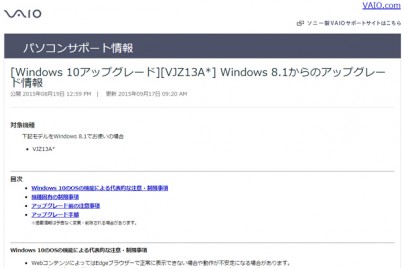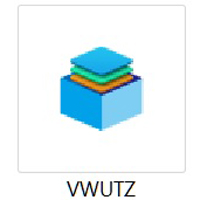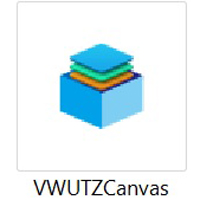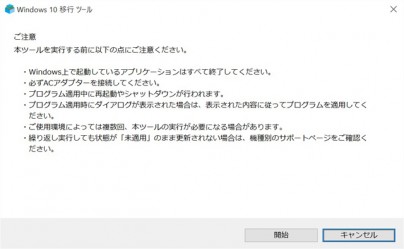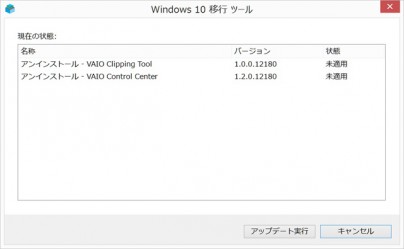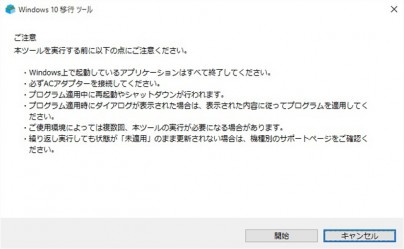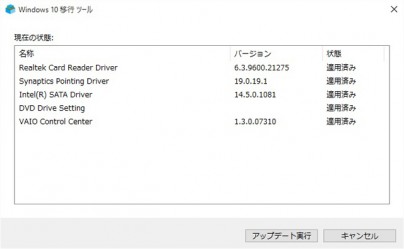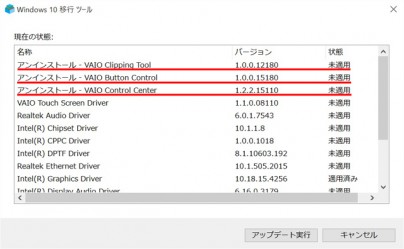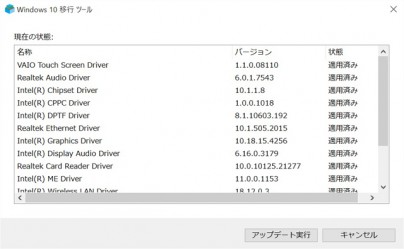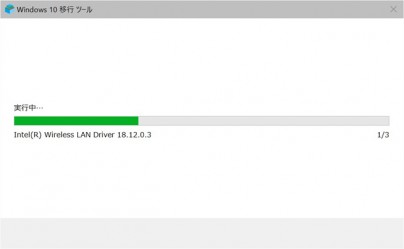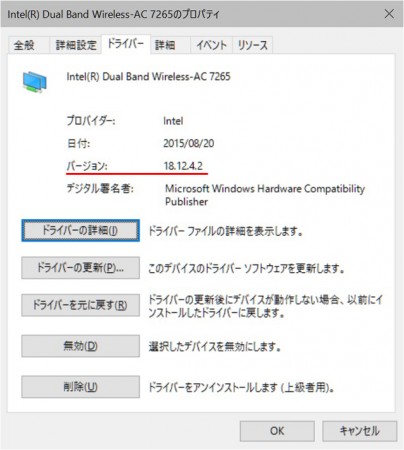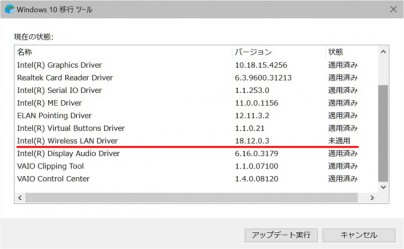Windows 10 アップグレード VAIO公式サポート第3弾、「VAIO Z Canvas」、「VAIO Z」を正規の手順にしたがってアップグレードしよう。(先にWindows 10化してしまっていても大丈夫!)
VAIO製VAIOの「Windows 10アップグレード」について、VAIO Pro 11/13、VAIO Pro 13 | mk2、VAIO Fit 15E | mk2、VAIO Fit 15Eに続いて、VAIO Z Canvas、VAIO Zのサポート情報とWindows 10移行ツール提供』を開始。
・Windows 10 アップグレード VAIO公式サポート第1弾、VAIO製「VAIO Pro 11/13」を正規の手順にしたがってアップグレードしよう。
・Windows 10 アップグレード VAIO公式サポート第2弾、「VAIO Pro 13 | mk2」、「VAIO Fit 15E / Fit 15E | mk2」を正規の手順にしたがってアップグレードしよう。
-----------------------------
●機種別アップグレードサポート情報(9月17日現在)
| VAIO Pro 11/13 (VJP111*、VJP131*) |
Windows 8.1 | 2015/08/11公開 |
| Windows 7 | 2015/08/11公開 | |
| VAIO Pro 13 | mk2 (VJP132*) |
Windows 8.1 | 2015/09/08公開 |
| Windows 7 | 10月上旬提供予定 | |
| VAIO Fit 15E (VJF151*) |
Windows 8.1 | 2015/09/08公開 |
| Windows 7 | 10月上旬提供予定 | |
| VAIO Fit 15E | mk2 (VJF152*) |
Windows 8.1 | 2015/09/08公開 |
| Windows 7 | 10月上旬提供予定 | |
| VAIO Z(VJZ13A*) | Windows 8.1 | 2015/09/17公開 |
| VAIO Z Canvas(VJZ12A*) | Windows 8.1 | 2015/09/17公開 |
「VAIO株式会社」としては、工場出荷時の環境(対象OSのみ)からWindows 10 Upgrade日本語版を導入して、動作の確認を行った情報を掲載しているので、アップグレードを行う前に必ずチェックしてインストール手順を確認しよう。
-----------------------------
●アップグレードの前準備
VAIO Z Canvas、VAIO Z、それぞれWindows 8.1モデルをWindows 10へアップグレードする。
・[Windows 10アップグレード][VJZ12A*] Windows 8.1 からのアップグレード情報
・[Windows 10アップグレード][VJZ13A*] Windows 8.1 からのアップグレード情報

まず、前準備として万が一のためにリカバリーメディアを作っておく事と、個人のデータのバックアップ。USBメモリーの規格は、USB2.0で必須容量は、8GB以上のUSBメモリーを用意すればOK。
・VAIO製「VAIO Pro 13/11、Fit15E」のリカバリーメディア(USBメモリー)を作っておこう。
・データのバックアップと復元
ストレージ(SSDおよびHDD)の空き容量は約20GB必要なので、あらかじめコレ以上の空き容量を確保。
自身で、インストールしたアプリケーションは、Windows 10 のサポート状況を確認しておく。対応していないアプリケーションは、そのままでも動作できる場合もあるけれど、不具合の要因になる場合もあるのでアンインストールが必要になる場合もある。
プリインストールされているアプリケーションの中では、「McAfee LiveSafe」を前もってWindows 10に対応したバージョンにアップデートしておく。
・[Windows 10アップグレード] プリインストールアプリケーションのWindows 10対応について
-・-・-・-・-・-・-・-・-・-
・[Windows 10アップグレード][VJZ12A*] Windows 8.1用Windows 10移行ツール
・[Windows 10アップグレード][VJZ13A*] Windows 8.1用Windows 10移行ツール
そして、一番のキモになる「Windows 10 移行ツール」をダウンロード。
「Windows 10」へアップグレードする際に必要なドライバーなどのインストールをまとめて行えるツールで、機種ごとに専用の物が用意されているので自分のVAIO に対応するツールを間違えなようにしよう。
Windows 10にアップグレードをする前に、本体に電源を確保した状態で、 ダウンロードした「Windows 10 移行ツール」を起動して実行。
ここでは、Windows 10で使えないドライバーやユーティリティーをアンインストールする。
VAIO Z Canvasでは、「VAIO Clipping Tool」、「VAIO Control Center」、「VAIO Button Control」、VAIO Zでは、「VAIO Clipping Tool」、「VAIO Control Center」を、それぞれアンインストール。
-----------------------------
●Windows 10へアップグレードと「Windows 10移行ツール」の適用
あらかじめ[無料アップグレードの予約]をしていると、「Windows 10への無料アップグレードが可能になりました」と表示されているはずなので、ウィザードをすすめてアップグレードを開始する。
もしくは、Microsoftのホームページに「Windows 10」のインストールやアップグレードできるツールが配布されているので、そちらからでも行える。
・Windows 10 のダウンロード | Microsoft
アップグレードが完了すると、「ようこそ、こんにちは」画面が表示されるので初期設定をすれば、セットアップを完了してWindows 10の画面が現れる。
・[Windows 10アップグレード] Windows 8.1からWindows 10にWindowsをアップグレードする方法
そして、Windows Updateをして最新の状態を確保した後に、改めて「Windows 10 移行ツール」を起動して実行する。
Windows Updateではまかなえない、Windows 10 に対応したドライバーやユーティリティーがインストールされる。
現時点では以下のものが適用。
VAIO Z Canvasでは、「VAIO Touch Screen Driver」、「Realtek Card Reader Driver」、「Intel Chipset Driver」、「Intel CPPC Driver」、「Intel DPTF Driver」、「Realtek Ethernet Driver」、「Intel Graphics Driver」、「Intel Display Audio Driver」、「Realtek Card Reader Driver」、「Intel ME Driver」、「Intel Wireless LAN Driver」、「VAIO Clipping Tool、。
VAIO Zでは、「Realtek Audio Driver」、「Intel Bluetooth Driver」、「Intel CPPC Driver」、「Intel Graphics Driver」、「Intel Serial IO Driver」、「Intel ME Driver」、「ELAN Pointing Driver」、「Intel Virtual Bttons Driver」、「Intel Wireless LAN Driver」、「VAIO Clipping Tool」、「VAIO Control Center」。
もしも「適用済み」の表示にならない項目があった場合は、Windows 10 移行ツールで適用するドライバーよりも、新しいバージョンのドライバーがWindows Update で適用されている場合もある。
・[Windows 10] Windows UpdateでPCを最新の状態にする方法
・Windows 10 アップグレード後の適用方法
-----------------------------
●Windows 10へアップグレードしたVAIO Z Canvas、VAIO Zのアップグレード時の制限事項
これでWindows 10へのアップグレードは完了。Windows 8.1からWindows 10へとアップデートした際に、制限事項もあるので、きちんと確認しておこう。
<VAIO Z Canvasの制限事項>
・「VAIOの設定」のネットワーク共有機能は使用できない。
・タッチパッドのエッジスワイプジェスチャー機能は使用できない。
・Windows ストアアプリ上のショートカットキーメニュー表示がOS標準の機能で可能になるため、VAIO Button Control の設定から
「Windows ストア アプリ上での表示」項目を削除。
・[Windows 10アップグレード][VJZ12A*] Windows 8.1からのアップグレード完了の確認方法
それから、VAIO Z Canvasには、2015年9月17日現在で以下2つのアップデートが加わっていたのでぜひ適用しておこう。
・「VAIO Button Control Ver.1.2.1.08260(Windows 8.1/Windows 10用)」アップデートプログラムのご案内
・「VAIOの設定 Ver.1.4.1.08260(Windows 10用)」アップデートプログラムのご案内
<VAIO Z、の制限事項>
・「VAIOの設定」のタッチパッドの詳細設定は使用できない。
・「VAIOの設定」のネットワーク共有機能は使用できない。
・タッチパッドのエッジスワイプジェスチャー機能は使用できない。
・タッチパッドの3本指のジェスチャー機能は使用できない。
・ドメインに参加している環境で使用していると、時刻がずれる場合がある。
・[Windows 10アップグレード][VJZ13A*] Windows 8.1からのアップグレード完了の確認方法
-----------------------------
●先にWindows 10化してしまったVAIOに【Windows 10移行ツール】を入れる場合。
また、待ちきれずに先にWindows 10へとアップグレードをしてしまっている場合。
・我慢できずに先にWindows 10化してしまったVAIOに、後から【Windows 10移行ツール】を入れても大丈夫?
公式手順を飛ばして、さっさと先にWindows 10化してしまったVAIO Z Canvas、VAIO Zに【Windows 10移行ツール】をダウンロードして入れた場合の手順も書いておこう。
<メーカー推奨アップグレード手順>
| STEP 2 | リカバリーメディアの作成 |
| STEP 3 | データのバックアップ |
| STEP 4 | ハードディスクまたはSSDの 空き容量の確認 |
| STEP 5 | Windows 10移行ツールのダウンロード |
| STEP 6 | Windows 10移行ツールの実行 ←ショートカットしたところ |
| STEP 7 | Windows 10へのアップグレード |
| STEP 8 | Windows Updateの実行 |
| STEP 9 | Windows 10移行ツールの実行 |
| STEP 10 | アップグレード完了の確認 |
VAIO公式のWindows 10アップグレード手順を見ると、先にWindows 10をすでにアップグレードしていると、[STEP 6/7]をショートカットして、[STEP8]の状態が現時点となるので、[STEP9]、 【Windows 10移行ツール】をダウンロードして実行するところから始める。
【Windows 10移行ツール】を実行してみると、現在の状態を表示してくれるようになっていて、まだ適用されていない部分に「未適用」、すでにWindows UPDATEなどで正常に適用されているものには「適用」の切り分けがわかる。
ここでは、本来[STEP 6]でやるべき、アップグレード前のWindows 8.1の状態でアンインストールされるべきものが「未適用」として表示されているので、そのまま実行すれば、アンインストールもしてくれる。
ツールから、ドライバーやユーティリティのインストールされて、途中で再起動をはさんで、最終的に【Windows 10移行ツール】の現在の状態というステータスはすっきりと全て「適用済み」になれば、Windows 10アップグレード後のWindows 10 移行ツールの適用は完了。
-----------------------------
●遭遇するかもしれない【Windows 10移行ツール】のトラブルと回避方法。
先にWindows 10化したVAIO Zで【Windows 10移行ツール】を適用していた時の実際に起きた小トラブルの事例を書いておこう。
【Windows 10移行ツール】は、自動で必要なドライバーやユーティリティをインストールしてくれる便利なツールなんだけれども、今回VAIO Zで走らせていると途中、「Intel Wireless LAN Driver」の更新で止まったまま動かなくなってしまった。
強制終了して再起動しても状況は変わらず。
これは、なぜ起こったかというと、どうやら、【Windows 10移行ツール】で「Intel Wireless LAN Driver」のドライバー(18.12.0.3)よりも、Windows 10化したVAIO Zで「Intel Wireless LAN Driver」のドライバー(18.12.4.2)が上回っていたせいでひっかかってしまった様子。
この時は、ドライバーを古いバージョンに戻しても解消されなかったので、ドライバーを一旦削除してやれば、その後はうまくツールが最後まで走って無事終了。
これは、【Windows 10移行ツール】を適用するタイミングによっては、Windows Updateから配布されるドライバーのほうが最新の場合には起こりうる事なので、あくまでも【Windows 10移行ツール】はカンタンにお手伝いしてくれるツールで、後は適宜自身で最新ドライバーがあたっているかどうかのチェックをしよう。
・[Windows 10アップグレード][VJZ12A*] Windows 8.1からのアップグレード完了の確認方法
・[Windows 10アップグレード][VJZ13A*] Windows 8.1からのアップグレード完了の確認方法
------------------------------
さーて、これで心置きなく「VAIO Z Canvas」、「VAIO Z」を使えるぞー!という事で、Windows 10環境で使っていこう。
・Windows 10 アップグレード VAIO公式サポート第1弾、VAIO製「VAIO Pro 11/13」を正規の手順にしたがってアップグレードしよう。
・Windows 10 アップグレード VAIO公式サポート第2弾、「VAIO Pro 13 | mk2」、「VAIO Fit 15E / Fit 15E | mk2」を正規の手順にしたがってアップグレードしよう。
・「VAIO Z Canvas」、「VAIO Z」、「VAIO Pro 13 | mk2」、 「VAIO Fit 15E | mk2」をWindows 10にアップグレードしてみた。
・SONY製の「VAIO Tap 21」、「VAIO Pro 11」、 「VAIO Pシリーズ」をWindows 10にアップグレードしてみた。
・他を凌駕するパフォーマンスを封じ込めるモンスタータブレットPC「VAIO Z Canvas」(開梱編)
・他を凌駕するパフォーマンスを封じ込めるモンスタータブレットPC「VAIO Z Canvas」(外観と使い勝手編)
・他を凌駕するパフォーマンスを封じ込めるモンスタータブレットPC「VAIO Z Canvas」(パフォーマンスと信頼性編)
・他を凌駕するパフォーマンスを封じ込めるモンスタータブレットPC「VAIO Z Canvas」(CPUとグラフィックのベンチマーク編)
・他を凌駕するパフォーマンスを封じ込めるモンスタータブレットPC「VAIO Z Canvas」(メモリーとストレージ編)
・他を凌駕するパフォーマンスを封じ込めるモンスタータブレットPC「VAIO Z Canvas」(SDカード転送速度編)
・モバイルPCにもデスクトップPCにもなれる圧倒的パフォーマンスのモンスタータブレットPC「VAIO Z Canvas」
・六本木ヒルズ内”Hills Cafe/Space”に期間限定で「VAIO Cafe」誕生、そしてさらに【VAIO meeting 2015 #2】を開催!
・長野県安曇野にある「VAIOの里」と呼ばれるVAIO本社で工場見学してきたよ。
・安曇野VAIOの本気、MONSTER PC 「VAIO Z」をいじり倒したい。(開梱編)
・安曇野VAIOの本気、MONSTER PC 「VAIO Z」をいじり倒したい。(外観編)
・安曇野VAIOの本気、MONSTER PC 「VAIO Z」をいじり倒したい。(パフォーマンス編)
・安曇野VAIOの本気、MONSTER PC 「VAIO Z」をいじり倒したい。(基本ベンチマークテスト編)
・安曇野VAIOの本気、MONSTER PC 「VAIO Z」をいじり倒したい。(3Dグラフィックス系ベンチマーク編)
・安曇野VAIOの本気、MONSTER PC 「VAIO Z」をいじり倒したい。(バッテリーライフ編)
・安曇野VAIOの本気、MONSTER PC 「VAIO Z」をいじり倒したい。(過酷なバッテリーベンチマーク編)
・安曇野VAIOの本気、MONSTER PC 「VAIO Z」をいじり倒したい。(冷却ファン音/発熱テスト編)
ダマされちゃいけない、MONSTER PCの名を持つ安曇野産「VAIO Z」の真実。
・「My Sony Club」と「週アス(3/3号)」に、新VAIO Zの開発秘話たっぷり。

MONSTER TABLET PC “VAIO Z Canvas”
ソニーストア販売価格:249,800円(税別)~